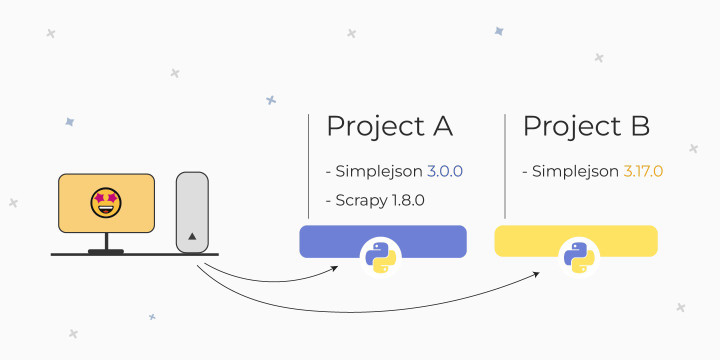
Виртуальное окружение Python (venv)
Все сторонние пакеты устанавливаются менеджером PIP глобально. Проверить это можно просто командой pip show <имя_пакета>.
root@purplegate:~# pip3 show pytest
Name: pytest
Version: 5.3.2
Summary: pytest: simple powerful testing with Python
Home-page: https://docs.pytest.org/en/latest/
Author: Holger Krekel, Bruno Oliveira, Ronny Pfannschmidt, ...
License: MIT license
Location: /usr/local/lib/python3.8/site-packages
Requires: more-itertools, pluggy, py, wcwidth, attrs, packaging
Required-by:Location — путь до ваших глобальных пакетов.
В большинстве случаев, устанавливать пакеты глобально — плохая идея 🙅♂️ Почему? Рассмотрим простой пример:
Допустим у нас есть два проекта: "Project A" и "Project B". Оба проекта зависят от библиотеки Simplejson. Проблема возникает, когда для "Project A" нужна версия Simplejson 3.0.0, а для проекта "Project B" — 3.17.0. Python не может различить версии в глобальном каталоге site-packages — в нем останется только та версия пакета, которая была установлена последней.
Решение данной проблемы — создание виртуального окружения (virtual environment).
Основная цель виртуального окружения Python — создание изолированной среды для python-проектов
Это означает, что каждый проект может иметь свои собственные зависимости, независимо от других проектов.
Настройка виртуального окружения
Один из самых популярных инструментов для создания виртуального окружения — virtualenv. Однако в данной статье мы будем рассматривать более свежий инструмент venv.
Устанавливать venv не нужно — он входит в стандартную библиотеку Python
Создание
Для создания виртуального окружения, перейдите в директорию своего проекта и выполните:
python -m venv venv-m — флаг для запуска venv как исполняемого модуля.
venv — название виртуального окружения (где будут храниться ваши библиотеки).
В результате будет создан каталог venv/ содержащий копию интерпретатора Python, стандартную библиотеку и другие вспомогательные файлы. Все новые пакеты будут устанавливаться в venv/lib/python3.x/site-packages/.
Виртуальное окружение также можно создать в IDE PyCharm, для этого:
- Зайдите в настройки интерпретатора ("Settings" → "Project:<name>" → "Project Interpreter");
- Нажмите на шестеренку в верхнем правом углу, выберите "Add..";
- Выберите "Virual Enviroment" и задайте параметры.
Активация
Чтобы начать пользоваться виртуальным окружением, необходимо его активировать:
venv\Scripts\activate.bat- для Windows;source venv/bin/activate- для Linux и MacOS.
source выполняет bash-скрипт без запуска дополнительного bash-процесса.
Проверить успешность активации можно по приглашению оболочки. Она будет выглядеть так:
(venv) root@purplegate:/var/test#Также новый путь до библиотек можно увидеть выполнив команду:
python -c "import site; print(site.getsitepackages())"Если вы используете IDE PyCharm, то при открытии проекта он автоматически найдет созданное виртуальное окружение и уведомит о его использовании. Проверить настройки виртуального окружения можно в "Settings" → "Project:<name>" → "Project Interpreter" (путь до интерпретатора должен быть вида [путь до проекта]/venv/Scripts/python.exe).
Интересный факт: в виртуальном окружении вместо команды python3 и pip3, можно использовать python и pip
Автоматическая активация
В некоторых случаях, процесс активации виртуального окружения может показаться неудобным (про него можно банально забыть 🤷♀️).
На практике, для автоматической активации перед запуском скрипта, создают скрипт-обертку на bash:
#!/usr/bin/env bash
source $BASEDIR/venv/bin/activate
python $BASEDIR/my_app.pyТеперь можно установить права на исполнение и запустить нашу обертку:
chmod +x myapp/run.sh
./myapp/run.shДеактивация
Закончив работу в виртуальной среде, вы можете отключить ее, выполнив консольную команду:
deactivateАльтернативы venv
На данный момент существует несколько альтернатив для venv:
- pipenv - это pipfile, pip и virtualenv в одном флаконе;
- pyenv - простой контроль версий Питона;
- poetry - новый менеджер для управления зависимостями;
- autoenv - среды на основе каталогов;
- pew - инструмент для управления несколькими виртуальными средами, написанными на чистом Python;
- rez - интегрированная система конфигурирования, сборки и развертывания пакетов для программного обеспечения.
Стоит ли использовать виртуальное окружение в своей работе — однозначно да. Это мощный и удобный инструмент изоляции проектов друг от друга и от системы. С помощью виртуального окружения можно использовать даже разные версии Python!
Однако рекомендуем присмотреться к более продвинутым вариантам, например к pipenv или poetry.
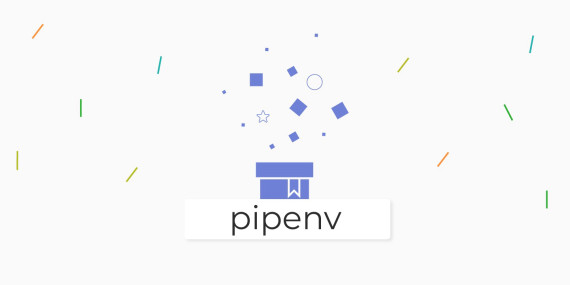
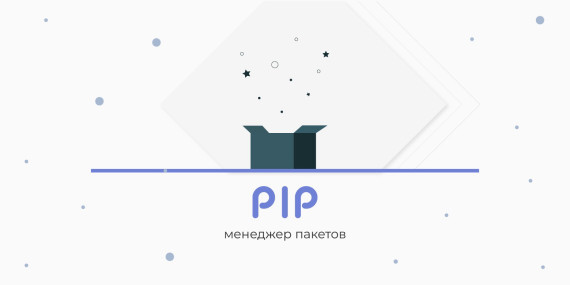
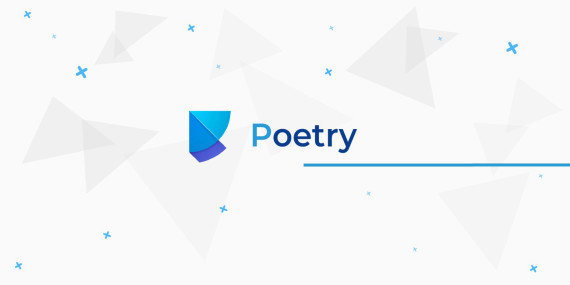
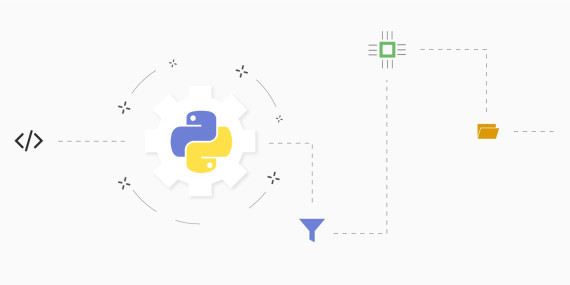
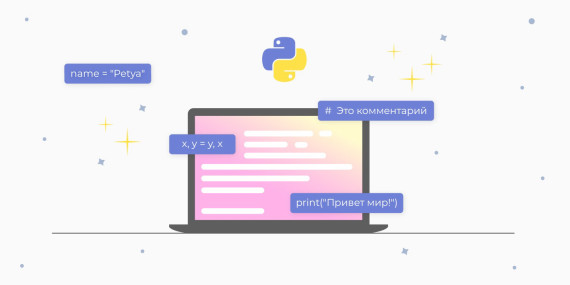
Коротко и по делу. Хорошая статья.
Использую Windows PowerShell, после команды venv\Scripts\activate.bat приглашение оболочки никак не меняется. Команда '''python -c "import site; print(site.getsitepackages())''' продолжает указывать на глобально установленные библиотеки. Ошибок тоже не выводится. Так и должно быть, или я что-то делаю неправильно?
Спасибо, помогли разобраться.
Да написано как надо без воды.
Активировать деактивировать это не относится к делу как сделать чтоб в консоли перед приглашением было (fooocus_env) (fooocus)?
Если вам нужно запустить программу для генерирования изображений Fooocus с использованием Venv, вот инструкция на Github.
нормально, буду заглядывать почаще, если забуду)
как все просто и понятно.
Здравствуйте! Активация
Чтобы начать пользоваться виртуальным окружением, необходимо его активировать:
venv\Scripts\activate.bat
- для Windows;
куда нужно заходить?
А где в пункте Автоматическая активация способ для windows?
А как сделать для Colab?